كيفية دمج مقاطع الفيديو على TikTok - دليلك خطوة بخطوة
استحوذ TikTok على قلب العديد من الأشخاص من خلال السماح لهم بمشاركة محتوى الفيديو القصير الخاص بهم. لا يسمح TikTok للمستخدم فقط بنشر فيديو واحد لتحميله. حتى أنه يحتوي على ميزة تحديد مقاطع فيديو متعددة ودمج مقاطع الفيديو في TikTok. هذه ميزة شائعة يتمتع بها الكثير. اليوم ، سوف نعرض الخطوات الخاصة بكيفية القيام بذلك اجمع مقاطع الفيديو على TikTok وسوف تتفاجأ بمدى سهولة ذلك. بالإضافة إلى ذلك ، سنقدم لك أيضًا تطبيقًا تابعًا لجهة خارجية يمكنه أيضًا دمج مقاطع الفيديو الخاصة بك. لذلك بدون مزيد من اللغط ، دعنا ننتقل إلى الموضوع.
قائمة الدليل
طريقتان لدمج مقطعي فيديو أو أكثر على TikTok (ما يصل إلى 35 مقطع فيديو) كيفية دمج مقاطع الفيديو في فيديو TikTok (أكثر من 35 مقطعًا) الأسئلة الشائعة حول كيفية إضافة مقاطع فيديو متعددة على TikTokطريقتان لدمج مقطعي فيديو أو أكثر على TikTok (ما يصل إلى 35 مقطع فيديو)
الطريقة الأولى: اجمع ما يصل إلى 35 مقطع فيديو على TikTok
يتيح TikTok للمستخدمين سلسلة 2 و 3 و 4 و u إلى 35 مقطع فيديو داخل تطبيق TikTok. يمكنك استخدام كاميرا TikTok أو التحميل من معرض الصور الخاص بك. إنه مجاني تمامًا. يمكنك لاحقًا تحرير تعليق TikTok, أضف مرشحات TikTok وتأثيرات لجعل الفيديو الخاص بك مثاليًا.
الخطوة 1. بافتراض أن لديك التطبيق بالفعل، يمكنك فتح TikTok والنقر فوق الزر "إضافة" في الجزء السفلي من الشاشة.
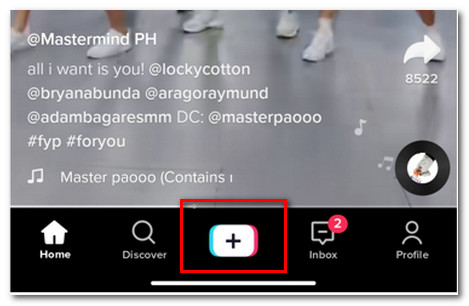
الخطوة 2. سيوجهك إلى أداة تسجيل TikTok. ومع ذلك، بدلاً من تصوير مقطع فيديو، انتقل إلى معرض الصور الخاص بك عن طريق الضغط على الزر "تحميل" الموجود في الجزء السفلي الأيمن من الشاشة.
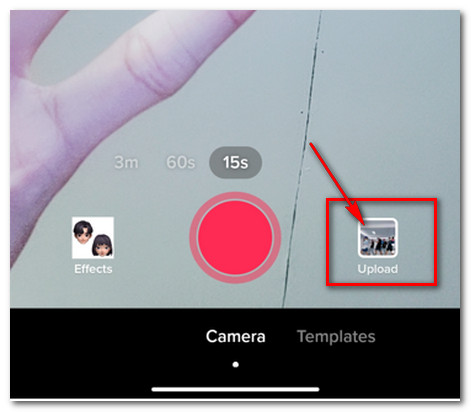
الخطوه 3.حدد مقاطع فيديو متعددة ترغب في دمجها على TikTok. ضع في اعتبارك أنه يمكنك اختيار ما يصل إلى 35 مقطع فيديو فقط. ثم اضغط على زر "التالي".
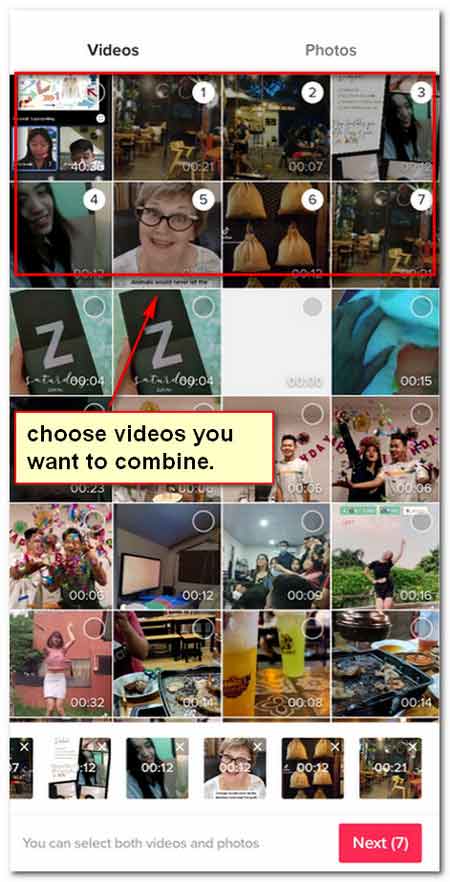
الخطوة 4.يمكنك ضبط المقاطع الخاصة بك عن طريق النقر فوق الزر الخاص بها. بعد ذلك ، اختر المقاطع التي تريد تحريرها. تتيح لك هذه الأداة تحديد جزء المقاطع يدويًا لدمج مقاطع الفيديو على TikTok. ال يبلغ الحد الأقصى لمدة فيديو TikTok 10 دقائق. لذا تأكد من أن مقاطع الفيديو المدمجة تصل مدتها إلى 10 دقائق.
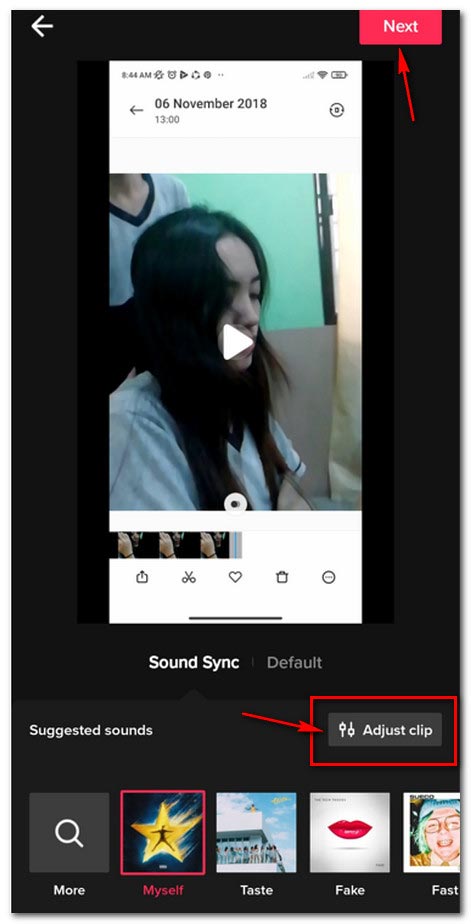
الخطوة الخامسة.بعد ضبط المقاطع ، ما عليك سوى إضافة الصوت الذي تريده والذي اقترحه Tiktok أو يمكنك البحث عن طريق النقر على زر المزيد. بالطبع ، يمكنك أيضًا إضافة المؤثرات الصوتية على فيديو TikTok.
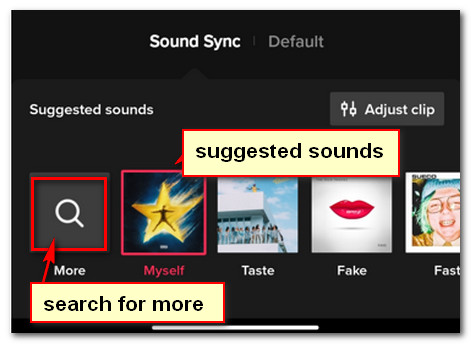
الخطوة 6.علاوة على ذلك ، يمكنك إضافة المؤثرات الصوتية TikTok و المرشحات. عندما تنتهي من التحرير وتكون راضيًا عن فيديو TikTok المدمج. كل ما عليك فعله هو تحميله على TikTok.
الطريقة 2: كيفية دمج مسودة مقاطع فيديو TikTok
هل تعرف أنه يمكن أيضًا دمج مسودات مقاطع الفيديو الخاصة بك على TikTok؟ إنه أمر صعب ومربك بعض الشيء تحرير مسودة على TikTok. ولكن مع هذه الخطوات التفصيلية المقدمة ، سنساعدك على فهمها.
الخطوة 1. أول شيء عليك فعله هو فتح تطبيق TikTok من جهازك المحمول. ثم، بدلاً من النقر على زر "إضافة". ثم اضغط على زر "الملف الشخصي".
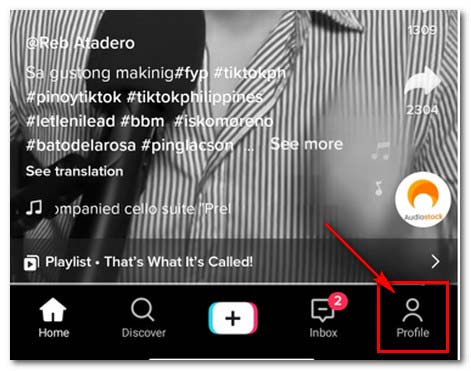
الخطوة 2.اختر مقاطع الفيديو التي تريد استخدامها لدمجها في مسودتك. قبل التحميل، يمكنك تغيير الإعداد الخاص بمن يمكنه مشاهدة مقاطع الفيديو الخاصة بي وتعيينه لي فقط. قم أيضًا بتمكين خيار "حفظ على الجهاز" للحصول على نسخة.
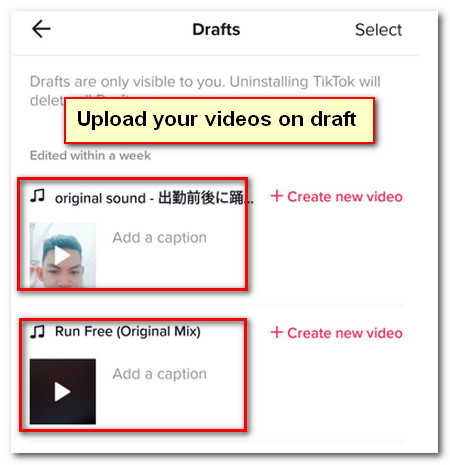
الخطوه 3.بعد تحميل مسوداتك، ارجع إلى صفحة "من أجلك" وانقر على زر "إضافة". ثم اضغط على زر "تحميل"، وسيفتح TikTok معرض الصور الخاص بك.
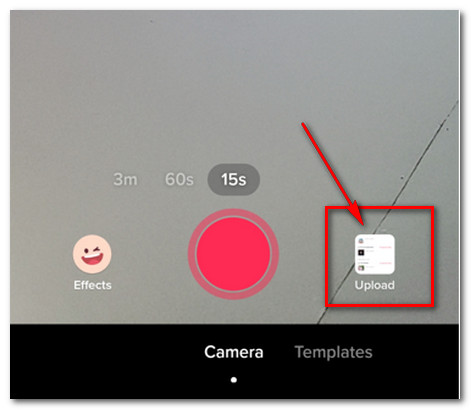
الخطوة 4.اختر مقاطع الفيديو التي تريد دمجها. تذكر أن أول مقطع فيديو في المعرض هو مسودتك التي تم تحميلها. اخترها واختر أكثر.
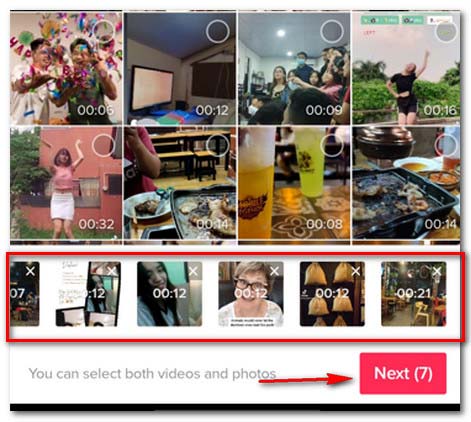
الخطوة الخامسة.ما عليك سوى استخدام نفس العملية مثل الطريقة الافتراضية لدمج مقاطع الفيديو على TikTok. اختر الموسيقى الخاصة بك من الاقتراحات أو يمكنك البحث عنها أغاني TikTok الشعبية.
الخطوة 6.بعد ذلك ، اضبط مقاطع الفيديو الخاصة بك. عند الانتهاء من التحرير ، قم بوصف ووضع علامات التصنيف على الفيديو الخاص بك ، ثم اضغط على post ودع TikTok يجمع الفيديو الخاص بك.

لا تقلق إذا تعذر نشر الفيديو الخاص بك لساعات. يمكنك التحقق من خادم TikTok والفيديو المدمج الخاص بك إلى إصلاح الفيديو قيد المعالجة على TikTok بنجاح.
كيفية دمج مقاطع الفيديو في فيديو TikTok (أكثر من 35 مقطعًا)
عندما تريد دمج مقاطع فيديو متعددة في فيديو TikTok بتأثيرات خاصة ، AnyRec Video Converter هو برنامج دمج فيديو TikTok قوي ومرن يجب ألا تفوته. يمكنك هنا دمج مقاطع 36 و 37 و 38 والمزيد في فيديو TikTok. ما هو أكثر من ذلك ، يمكنك ذلك قم بعمل عرض شرائح TikTok، ضغط مقاطع الفيديو الكبيرة ، إزالة العلامة المائية من الفيديو, عكس الفيديو، واستكشف المزيد من الأدوات الشيقة.

قم بقص الأجزاء غير المرغوب فيها واجمع مقاطع فيديو متعددة لعمل فيديو TikTok.
قم بتوفير العشرات من الإعدادات المسبقة المذهلة لإنشاء شاشة TikTok منقسمة مع مقاطع فيديو متعددة.
قم بتعديل معدل الإطارات وترميز الفيديو وترميز الصوت والمزيد من المعلمات الأخرى لـ TikTok.
قم بقص الفيديو ، وقم بقص الجزء المطلوب ، وأضف تسمية توضيحية / علامة مائية ، والمزيد من الميزات الأخرى.
تحميل آمن
تحميل آمن
الخطوة 1.قم بتشغيل AnyRec Video Converter على جهاز الكمبيوتر الخاص بك. انتقل إلى قسم "صندوق الأدوات". انقر فوق الزر "دمج الفيديو" لدمج مقاطع فيديو متعددة في فيديو TikTok واحد. حدد مقاطع الفيديو المطلوبة من جهاز الكمبيوتر الخاص بك إلى البرنامج.

الخطوة 2.اضغط على أيقونة المقص على الشاشة لقص الجزء المطلوب من الفيديو، وكذلك حذف ما هو غير ضروري. ما عليك سوى النقر فوق الزر "تعديل" لإضافة مرشحات الفيديو أو تطبيق علامة مائية للفيديو أو حتى تحسين جودة الفيديو وفقاً لذلك.

الخطوه 3.إذا كنت بحاجة إلى إضافة مقاطع جديدة، يمكنك ببساطة النقر فوق الزر "إضافة". بعد ذلك، يمكنك سحب مقاطع الفيديو وإسقاطها لضبط ترتيب الفيديو باستخدام خيار "أمام/خلف" لتحديد موقع مقطع الفيديو الخاص بـ TikTok.

الخطوة 4.بمجرد حصولك على الفيديو المطلوب، يمكنك تغيير اسم الملف واختيار المجلد الوجهة للإخراج. انقر فوق الزر "تصدير" لدمج مقاطع الفيديو المتعددة في مقطع واحد لـ TikTok. في قسم "الفيديو"، يمكنك التمرير لأسفل والنقر على "TikTok". ثم يمكنك تحميل الفيديو الجديد الخاص بك على TikTok مباشرة.

أذا أردت ضع مقطعي فيديو جنبًا إلى جنب على TikTok، يمكنك النقر فوق الزر "Collage" الموجود أعلى AnyRec Video Converter. هنا يمكنك الحصول على الإعداد المسبق لتقسيم شاشة الفيديو. اتبع الدليل الذي يظهر على الشاشة وقم بتصدير هذا الفيديو بتنسيق TikTok.
تحميل آمن
تحميل آمن
الأسئلة الشائعة حول كيفية إضافة مقاطع فيديو متعددة على TikTok
-
ما هي مدة فيديو TikTok؟
في الأصل ، سمح TikTok للمستخدمين فقط بالتصوير حتى 60 ثانية. يمكنك لاحقًا قم بتحميل فيديو مدته 3 دقائق على TikTok. في عام 2023 ، زاد TikTok الحد الأقصى لطول الفيديو إلى 10 دقائق. إنه أمر جيد لأن المستخدمين لديهم الكثير من الوقت في المحتوى الخاص بهم ، أو حتى دمج مقاطع فيديو متعددة على TikTok.
-
هل يمكنني دمج الصور ومقاطع الفيديو على TikTok؟
نعم تستطيع. عند تحرير مقاطع الفيديو الخاصة بك على TikTok ، يمكنك أيضًا إضافة ومزج الصور إلى هذا المحتوى. يتيح لك الحصول على مقاطع الفيديو والصور عند التحميل. إنها ميزة يحبها العديد من المستخدمين لأن TikTok ليس مجرد محرر ولكن أيضًا تطبيق وسائط اجتماعية.
-
هل من الممكن تراكب مقاطع الفيديو على TikTok؟
نعم فعلا. عندما تحتاج إلى إنشاء طريقة خاصة لدمج مقاطع فيديو مختلفة على TikTok ، يمكنك أيضًا استخدام ميزة التراكب. بمجرد تحرير فيديو TikTok الخاص بك ، يمكنك اختيار إضافة تراكب لحني على الفيديو ثم حفظ التغييرات.
استنتاج
الآن بعد أن عرفت الخطوات الخاصة بكيفية دمج مقاطع فيديو متعددة على TikTok ، فقد حان الوقت لمحاولة إنشاء مقاطع الفيديو الخاصة بك وتقليمها ودمجها. استخدم هذه الإرشادات التي تعلمتها من هذه المقالة واستمتع باستخدام TikTok بقدر ما تستطيع. إذا كنت تريد إنشاء فيديو TikTok ملفت للنظر ، فإن استخدام AnyRec Video Converter يعد خيارًا جيدًا. بالإضافة إلى ذلك ، لا تنس تجربة الأداة البديلة في دمج مقاطع فيديو TikTok أو ملفات عكس مقطع فيديو لـ TikTok، يمكن أن يحتوي على المزيد من الميزات التي يمكنك استخدامها.
تحميل آمن
تحميل آمن
 كيف تفعل Siri Voice على TikTok
كيف تفعل Siri Voice على TikTok